在利用PPT演示文稿进行日常办公时,经常需要制作各种幻灯片,用作演讲和授课,那么当我们想要上传利用PPT演示的讲课视频时,该如何录制PPT幻灯片呢,今天我们就来教大家,如何录制幻灯片的方法,一起来学习一下吧。
首先,单击工具栏【幻灯片放映】下的【屏幕录制】:
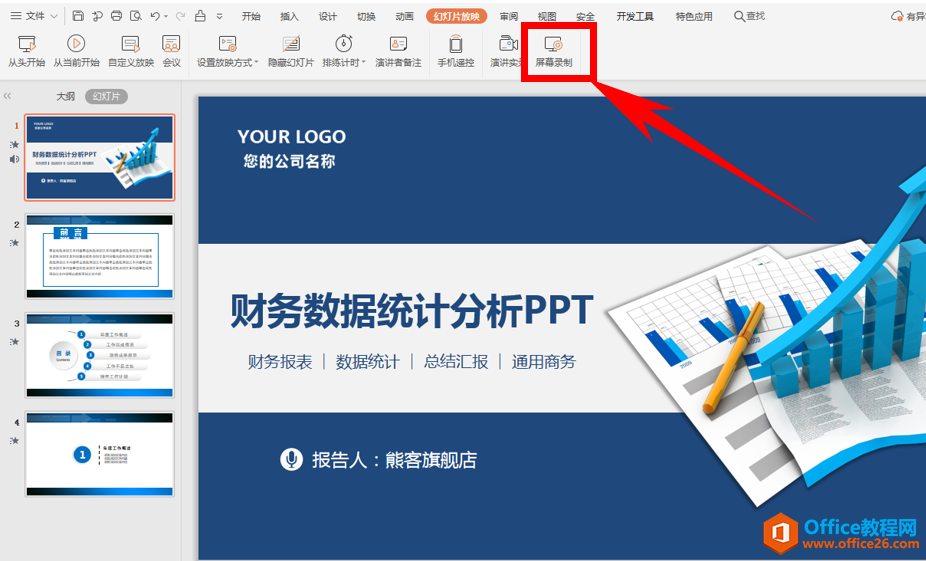
弹出正在加载屏幕录制的对话框,如下图所示:

powerpoint中常见的幻灯片版式
PPT幻灯片的版式是指占位符在幻灯片页面中的布局,幻灯片版式有很多种,下面给大家简单的总结一下。一、标题幻灯片标题幻灯片版式是由标题和副标题组成的,常用于第一个幻灯片二、
弹出视频录制的对话框,这个功能在WPS里需要单独下载,已经下载的用户可以直接使用。单击全屏后,单击红色圆形的REC按钮:
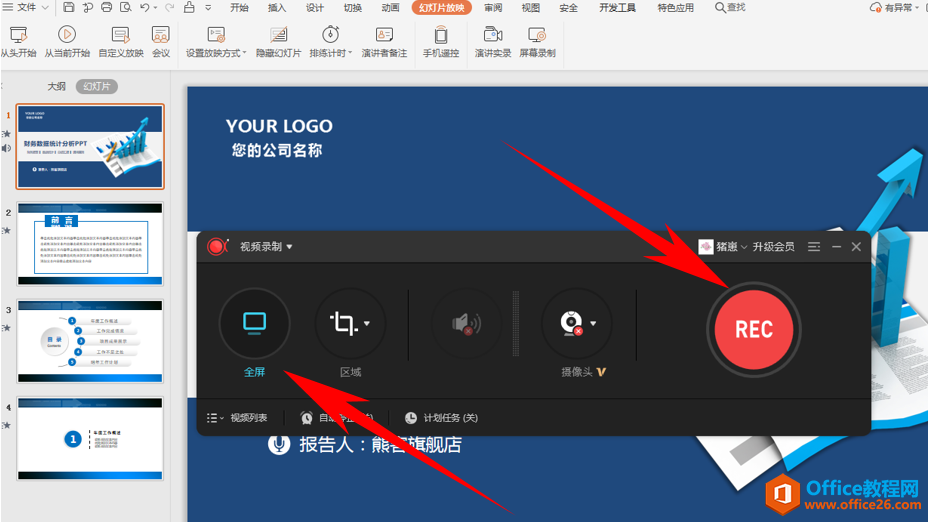
单击后,可以根据要求更换幻灯片,进行各种操作都会被录制下来,在右下角显示时间,设置条可以随意拉动。结束录制后单击红色正方形:
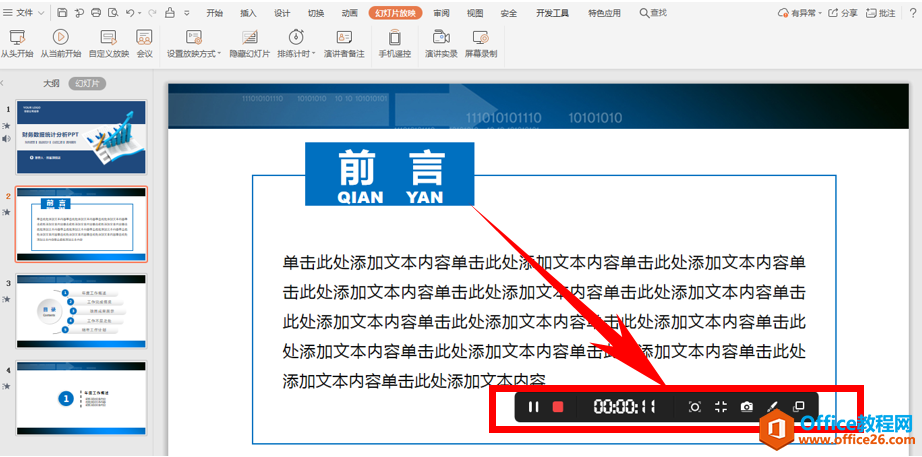
结束录制后,录制的视频就显示在界面当中了,可以进行放映与发送,如下图所示:
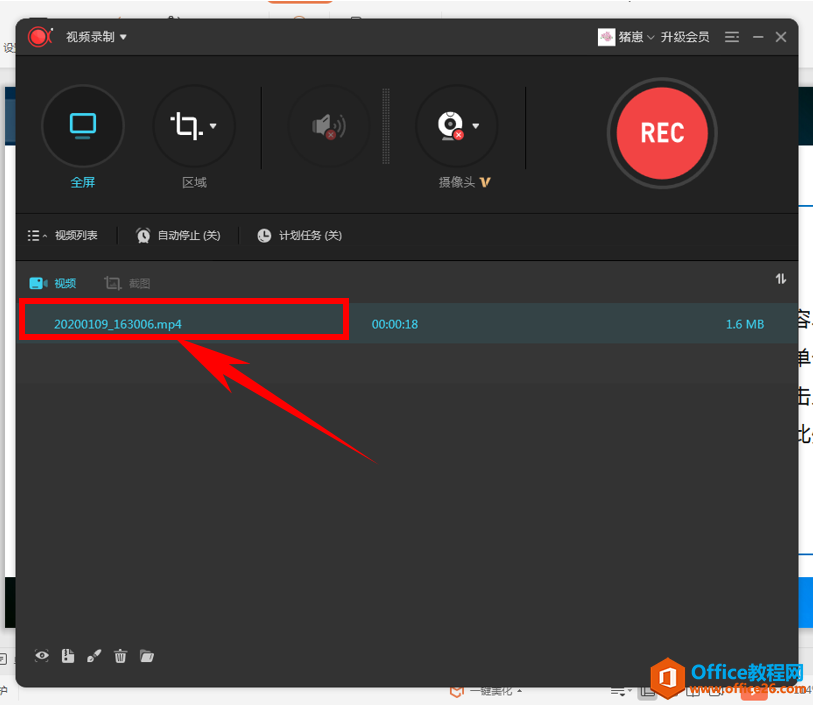
如何录制PPT幻灯片的下载地址:
PPT幻灯片中怎样插入标注?
PPT幻灯片中的标注主要是起补充说明作用,幻灯片中插入标注是一种常见的排版方法。powerpoint自带了许多形状的标注,可以根据需要随意选择。如图:是几种常见的标注类型步骤:第一步:


